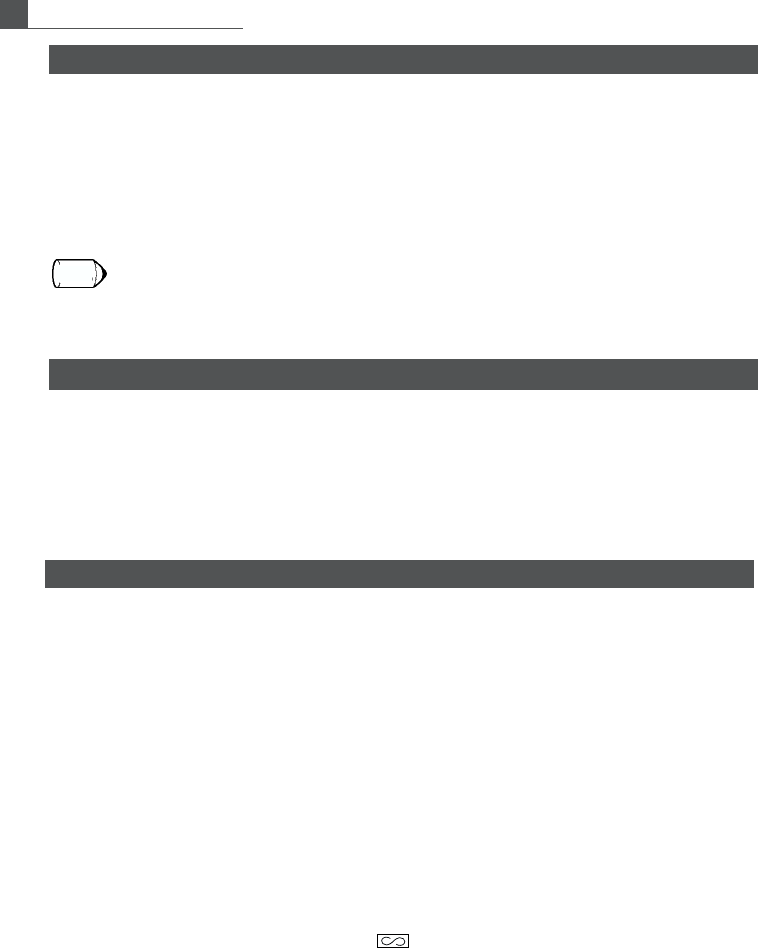6
Allgemeine Vorbereitungen
Bevor Sie mit den Umsatzregistrierungen beginnen, müssen zuerst die Positionen programmiert
werden, die in Ihrem Geschäftszweig unbedingt erforderlich sind. Dazu zählen das Steuersystem
(MWSt), der Steuersatz, die EURO-Einstellungen, die Position des Dezimalpunktes bei der
Währung usw. Ihre Registrierkasse wurde jedoch auf die notwendigsten Funktionen
vorprogrammiert, so daß das Gerät den Minimalanforderungen entspricht.
• Für die Klassifikation der einzelnen Waren werden die Warengruppenkategorien und PLUs
(Preisabruf) bereitgestellt. Für die Warengruppen (8 Warengruppen), werden Gruppenattribute,
wie z.B. der MWSt-Status, bei der Eingabe der Posten angewendet. PLUs werden benutzt, um
Festpreise durch Codeeingabe abzurufen. Jedes PLU besitzt einen Code zwischen 1 und 80,
muß einer Warengruppe zugeordnet sein und besitzt die gleichen Attribute, wie die in der
Warengruppe enthaltenen Attribute. Ihre Registrierkasse wurde wie folgt vorprogrammiert:
Warengruppe: (+)-Warengruppe, MWSt 1 - Ja, Preiseingabestellen-Begrenzung - 7 Stellen
PLU: Um PLUs benutzen zu können, müssen der Einzelpreis und die zugehörige
Warengruppe eingegeben werden.
• Um zu verhindern, daß die Registrierkasse von einer unbefugten Person bedient wird, können Sie
dies durch einen Geheimcode verhindern. Wenn dieser Modus vorliegt, muß der Geheimcode bei
jedem Verstellen des Funktionsschalters auf oder auf Z/PGM eingegeben werden. Dies gilt
auch für das Ausstellen eines Z-Tagesberichtes.
• Ihre Registrierkasse ist mit einem Druckwerk ausgestattet, auf dem Kassenbons oder
Journalstreifen ausgedruckt werden können. Sie können eine Reihe von Druckalternativen
programmieren. Wenn ein Ausdruck von Kassenbons oder Journalstreifen im REG-Modus
(Bonausdruck-EIN/AUS-Funktion) nicht gewünscht wird, kann dies ebenfalls programmiert
werden.
Lesen Sie den Abschnitt über die Verkaufsregistrierungen zuerst, um einen Überblick zu erhalten,
was Sie mit der Registrierkasse machen können. Danach können Sie mit der Programmierung der
erforderlichen Positionen beginnen.
Schritt 6. Programmierung der erforderlichen Positionen
Datum und Uhrzeit kann zur Überprüfung der richtigen Einstellung angezeigt werden.
1. Funktionsschalter in die Position “REG” stellen.
2. Taste x einmal drücken. Die Uhrzeit wird angezeigt.
3. Taste x zweimal drücken. Das Datum wird angezeigt.
4. Taste c drücken. Die Uhrzeit/Datum-Anzeige wird aufgehoben.
Schritt 5. Überprüfen von Datum und Uhrzeit
1. Funktionsschalter in die Position “Z/PGM” stellen.
2. Die Uhrzeit beim 24-Stunden-System mit vier Stellen eingeben (Format “hhmm”).
Zum Beispiel, wenn die Uhrzeit auf 14:30 eingestellt werden soll,
11443300
eingeben.
3. Taste S einmal drücken.
4. Das Datum im Format Tag-Monat-Jahr mit sechs Ziefern eingeben.
Zum Beispiel, wenn das Datum auf “15. Mai 2002” eingestellt werden soll,
115500550022
eingeben.
5. Taste S zweimal drücken. Es wird ein Programmbericht ausgedruckt.
Das Datumsformat kann in der Betriebsart “Z/PGM” geändert werden. Wird das Format in
der Betriebsart “Z/PGM” geändert, muß beim Einstellen des Datums das gewünschte
Format beachtet werden.